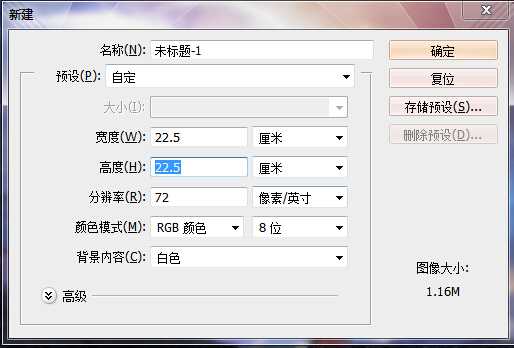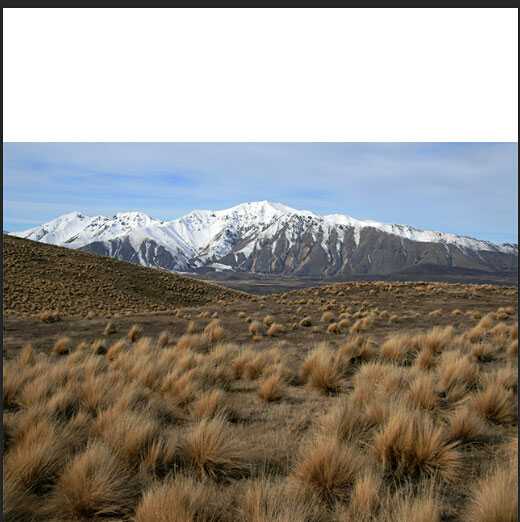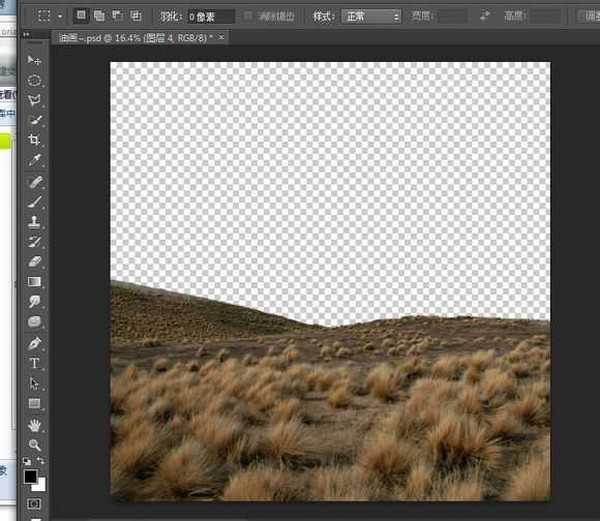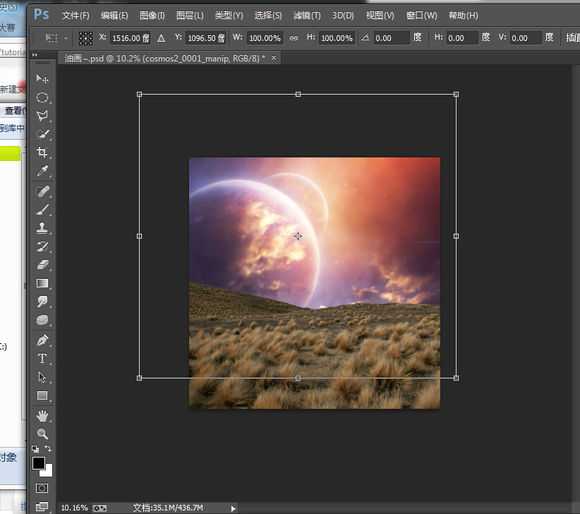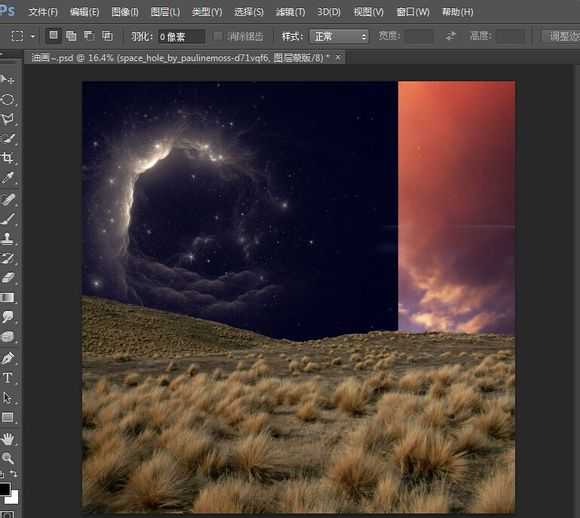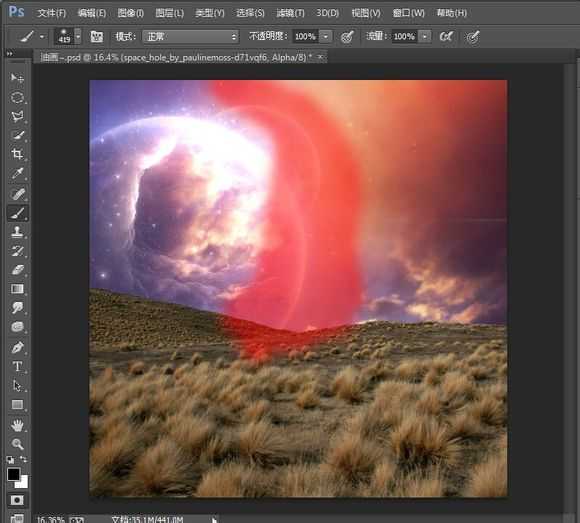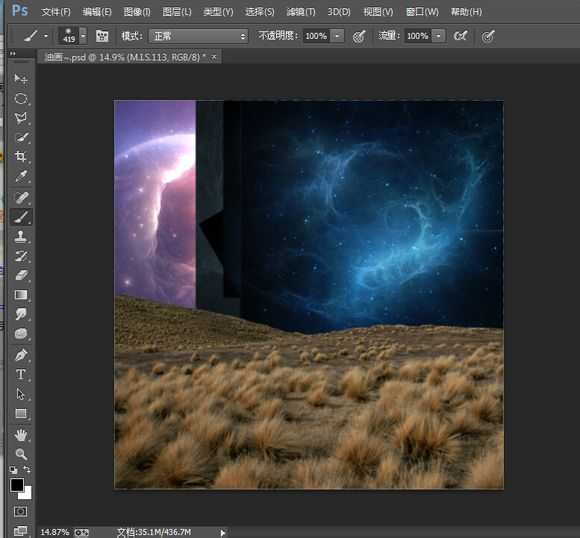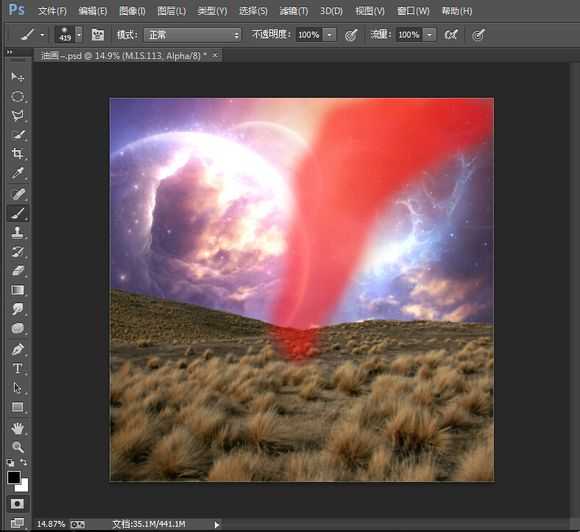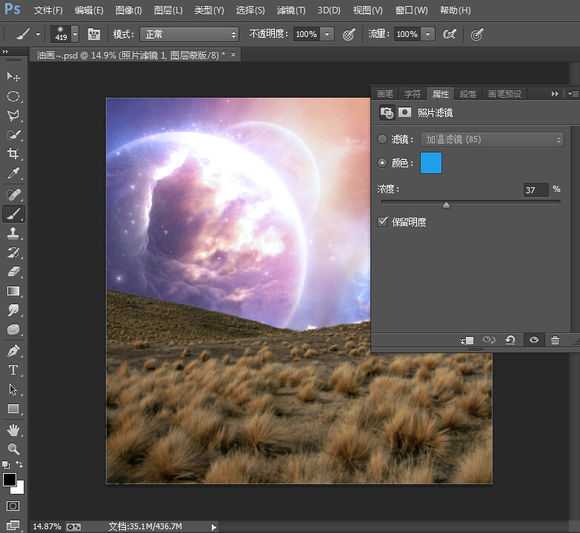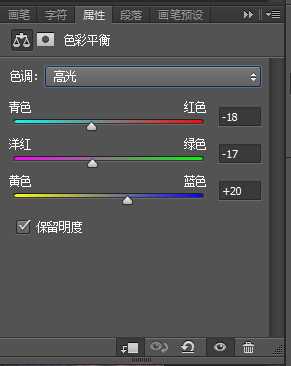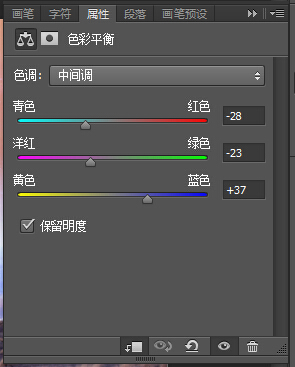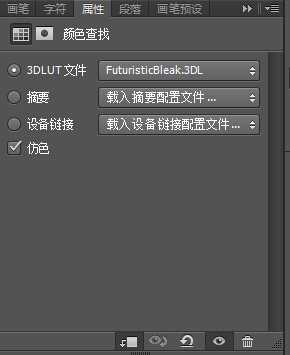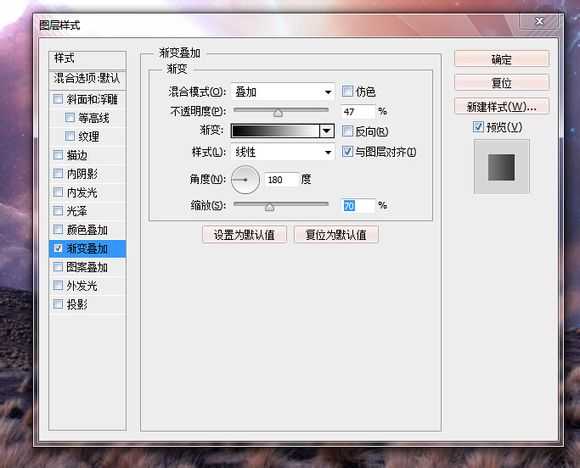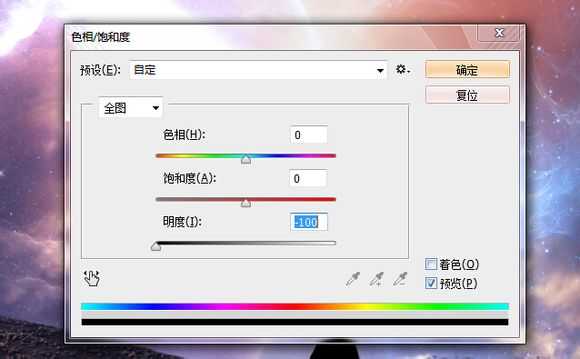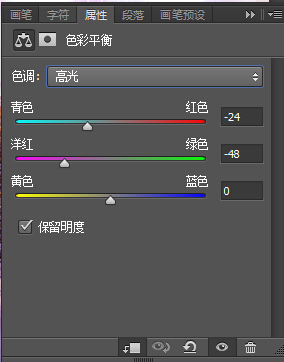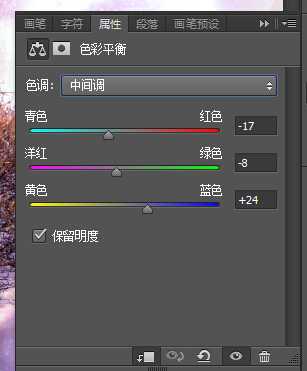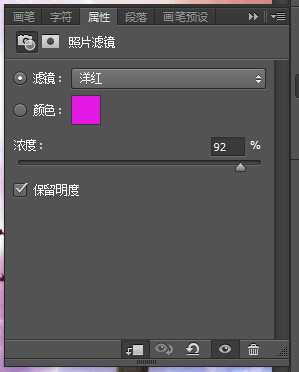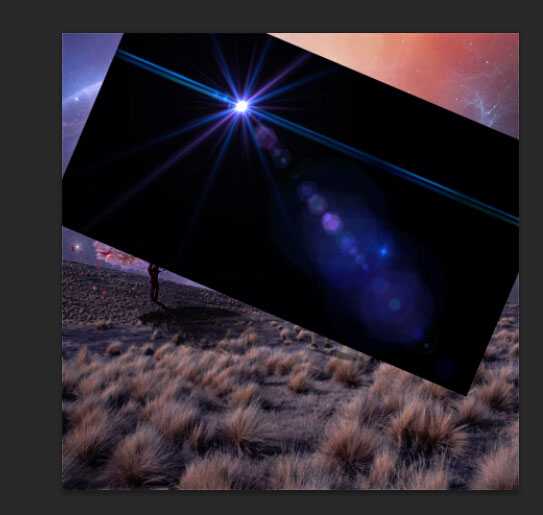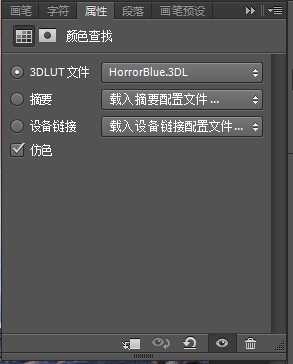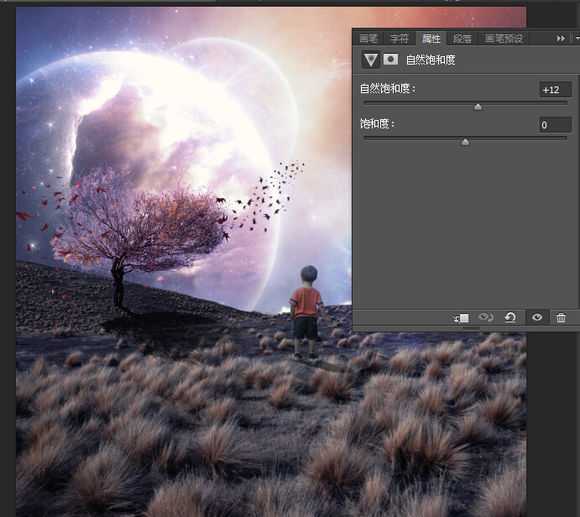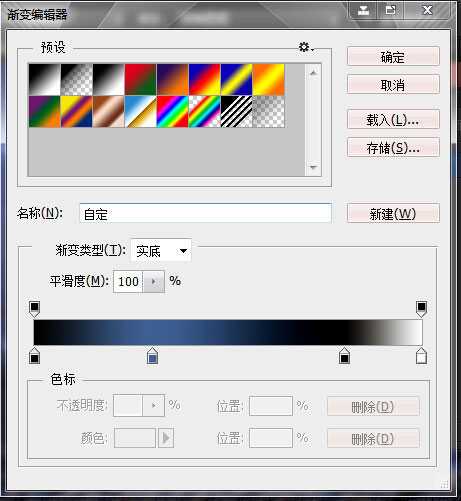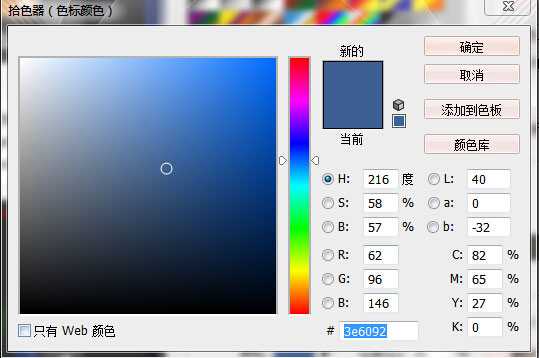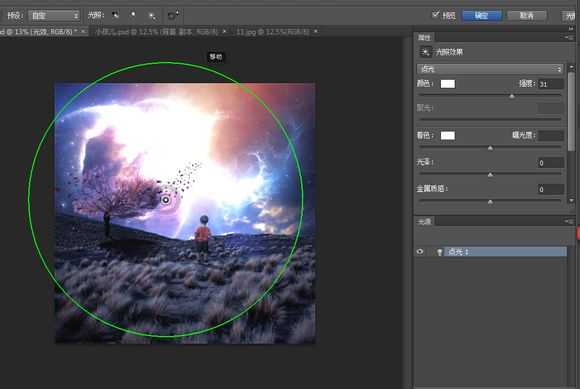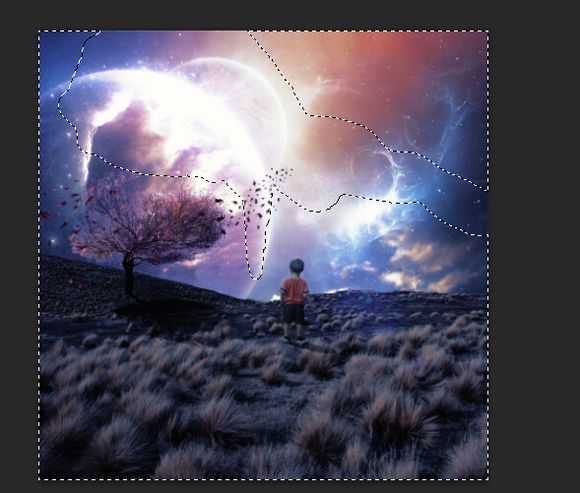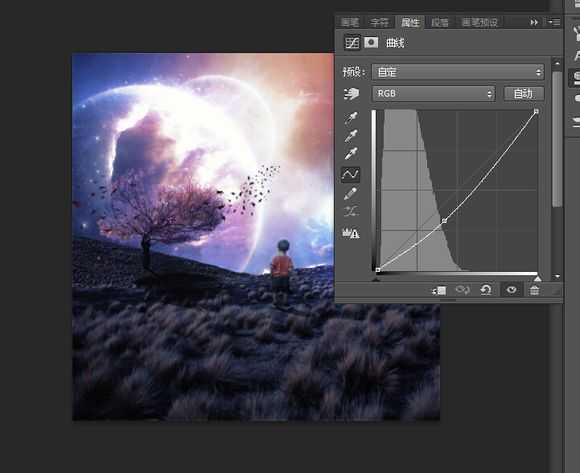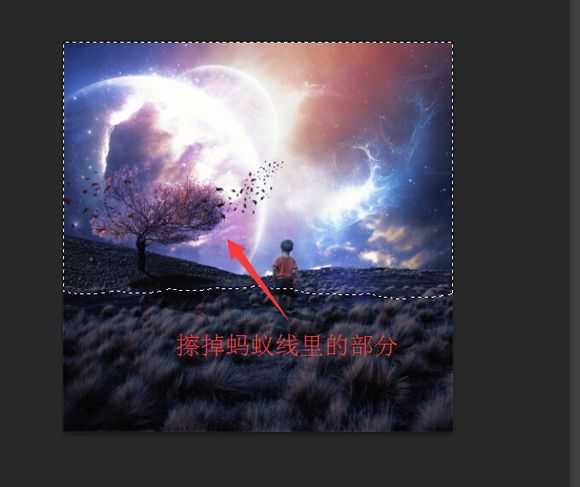这篇教程是PS合成非常梦幻的蒙太奇幻想世界过程,教程很不错,推荐到,一起来看看吧!
创建画布。
置入图片。
创建蒙板,用画笔把山和天空的部分去掉。
放入素材,调整到合适大小。
打开"太空洞"素材,把它放到宇宙的照片。
按CTRL + T转换,右击并选择水平翻转。
现在创建一个图层蒙版,用画笔工具删除不必要的部分,混合模式设置为线性减淡。
和上面的步骤一样置入,然后用蒙板擦掉,混合模式线性减淡。
创建一个照片滤镜,蓝色浓度37。
在背景层上添加一个色彩平衡,调整高光和中间调,不透明度为百分之85。
添加一个颜色查找数值如图,一样添加剪贴蒙板,加模式改成柔光,不透明度40。
现在开始处理那个小孩,当然了要先抠出来。
然后把那小孩放到合适的地方。双击图层进入图层样式渐变叠加,混和模式改成叠加,不透明47,角度180。
现在重复孩子层CTRL + J,按CTRL + U,明度减到-100。
CTRL + T垂直翻转,然后滤器模糊高斯模糊并设置为4。
不透明度设置为65%。
创建一个图层蒙版,用画笔工具把影子部分减淡。
然后记得画点草出来,不然感觉有点飘~
现在处理这棵树,抠出来放到合适的位置。
然后按前面 给小孩做影子的方法,给树也做一个影子。
现在就要给树调色了,建立调整层,添加剪贴蒙板,数值如图:
添加照片滤镜,洋红浓度45,添加剪贴蒙板。
接下来树也弄好了,就加点树叶,这个不用扣了,给的素材是png格式,直接拖到想放的位置,
然后我们来添加点光效把,那个素材包里有好多好多光效到时候随便挑选自己喜欢的,放到合适位置,然后混合模式滤色,建立蒙板擦去自己不想要的地方。
画面的该有的都有了,现在就进行调色。
添加调整图层颜色查找,设置为HorrorBlue,不透明度为20%
添加调整图层照片过滤,颜色设置为73541f,浓度为46%
添加调整图层,自然饱和度+ 12饱和0
添加调整图层渐变映射,设置蓝色和黑色,混合模式设置为柔光,不透明度15%。
去调整图层渐变映射和选择的颜色图片。
点击图层蒙版,用画笔工具,不透明度50%。
画出孩子。
混合模式设置为柔光,不透明度55%。
添加调整图层曲线,在预设选择线性对比(RGB)和前一步一样,创建蒙板画出孩子的部分。
添加调整图层纯色,颜色代码0051b5,混合模式设置柔光,不透明度11%。
按CTRL + SHIFT + ALT + E合并所有图层,去过滤镜渲染照明效果。
预设设置为32点和强度。
创建一个图层蒙版,在星球上刷。
混合模式设置为55%。
添加调整图层曲线,使用画笔工具前景颜色黑色色。
点击图层蒙板,如图所示:
按CTRL + SHIFT + ALT + E再次合并所有图层。
去过滤器油漆、 不透明度设置为75%。
效果图
以上就是PS合成非常梦幻的蒙太奇幻想世界教程,希望大家喜欢!
免责声明:本站资源来自互联网收集,仅供用于学习和交流,请遵循相关法律法规,本站一切资源不代表本站立场,如有侵权、后门、不妥请联系本站删除!
更新日志
- 小骆驼-《草原狼2(蓝光CD)》[原抓WAV+CUE]
- 群星《欢迎来到我身边 电影原声专辑》[320K/MP3][105.02MB]
- 群星《欢迎来到我身边 电影原声专辑》[FLAC/分轨][480.9MB]
- 雷婷《梦里蓝天HQⅡ》 2023头版限量编号低速原抓[WAV+CUE][463M]
- 群星《2024好听新歌42》AI调整音效【WAV分轨】
- 王思雨-《思念陪着鸿雁飞》WAV
- 王思雨《喜马拉雅HQ》头版限量编号[WAV+CUE]
- 李健《无时无刻》[WAV+CUE][590M]
- 陈奕迅《酝酿》[WAV分轨][502M]
- 卓依婷《化蝶》2CD[WAV+CUE][1.1G]
- 群星《吉他王(黑胶CD)》[WAV+CUE]
- 齐秦《穿乐(穿越)》[WAV+CUE]
- 发烧珍品《数位CD音响测试-动向效果(九)》【WAV+CUE】
- 邝美云《邝美云精装歌集》[DSF][1.6G]
- 吕方《爱一回伤一回》[WAV+CUE][454M]